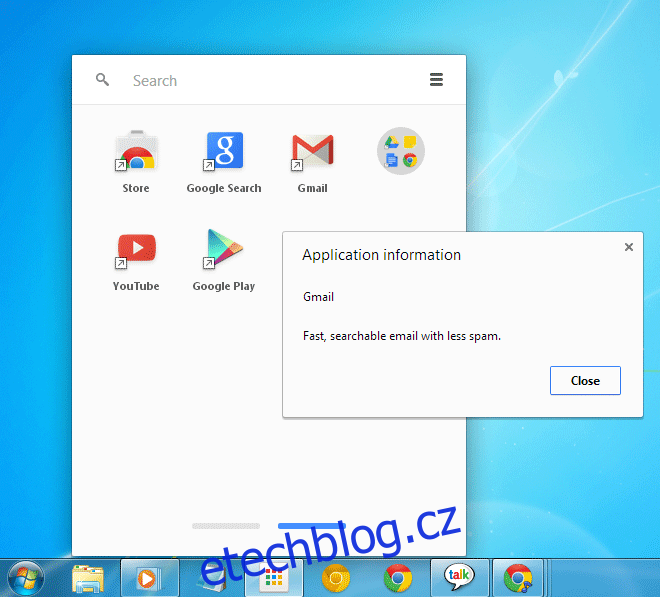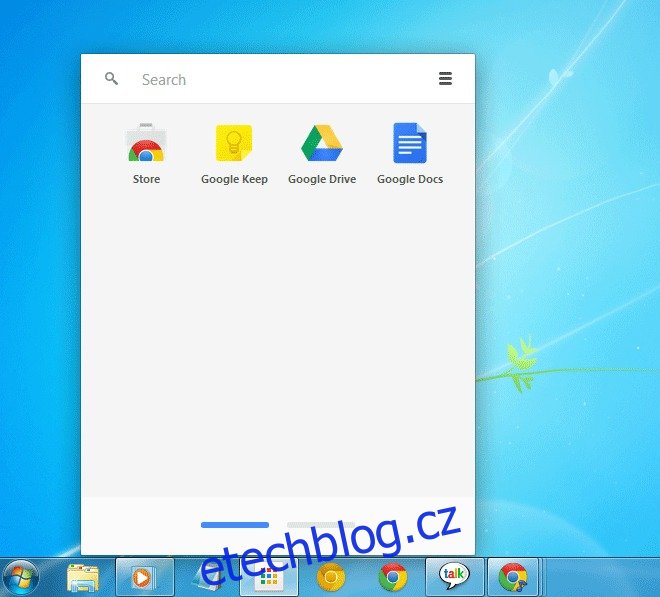Spouštěč aplikací Google Chrome je podle mého názoru lepší způsob spouštění aplikací prohlížeče než Firefox. Google pokročil o krok navíc přidáním vyhledávacího pole, abyste mohli otevřít adresu URL, aplikaci nebo dokonce zahájit nové vyhledávání a odeslat je na novou kartu. To znamená, že spouštěč aplikací ve výchozím nastavení funguje tak, jak by měl, ale pokud jej používáte často a přejete si, aby toho bylo více, můžete ve spouštěči aplikací povolit úvodní stránku a složky. Kromě toho můžete také získat informace o aplikaci z kontextové nabídky. Každá funkce je povolena prostřednictvím experimentálních funkcí v prohlížeči Chrome. Přejděte na stránku Chrome://flags
Table of Contents
Úvodní stránka
Chcete-li povolit úvodní stránku ve Spouštěči aplikací, vyhledejte příznak Povolit úvodní stránku Spouštěče aplikací a povolte jej kliknutím na možnost Povolit. Budete muset znovu spustit prohlížeč. Přejděte na konec stránky a klikněte na tlačítko Znovu spustit.

Úvodní stránka obsahuje aplikace od společnosti Google; na této stránce se zobrazí aplikace Internetový obchod Chrome, Disk Google, Dokumenty Google a Google Keep a můžete přejít na druhou stránku, abyste získali přístup ke všem ostatním aplikacím. Je to jako miniaturní verze toho, čím bývala stránka Nová karta v prohlížeči Chrome, než byl představen Spouštěč aplikací a přidána lišta Google.
Složky
Pokud máte nainstalovaných mnoho aplikací Chrome a chtěli byste, aby zabíraly co nejméně stránek spouštěče, můžete je uspořádat do složek. Chcete-li povolit složky ve spouštěči aplikací, přejděte na stránku s příznaky v prohlížeči Chrome a povolte Povolit složky spouštěče aplikací. Znovu spusťte Chrome.
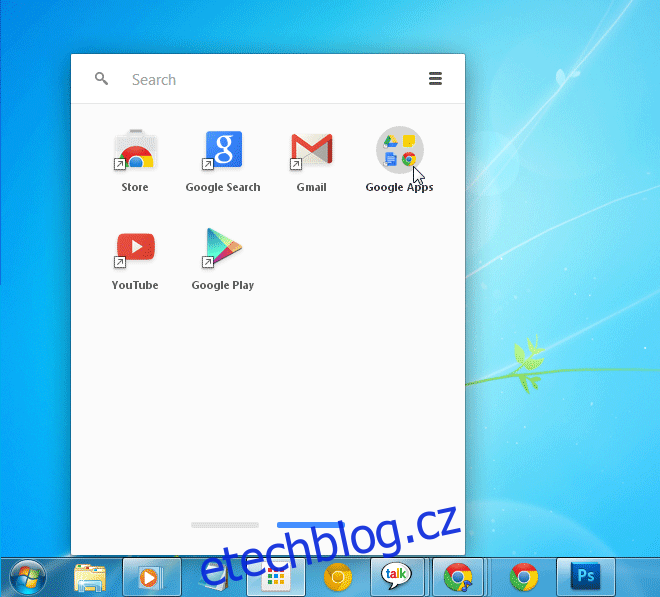
Složky vypadají hodně podobně jako ty, které vidíte na Androidu. Chcete-li vytvořit složku, klikněte a přetáhněte ikonu aplikace a pusťte ji na jakoukoli jinou, kterou chcete do složky zahrnout. Pokračujte v přidávání dalších aplikací, které budete potřebovat. Složky nejsou automaticky pojmenovány. Chcete-li složku pojmenovat, otevřete ji a zadejte název do pole Nepojmenovaná složka. Chcete-li odebrat aplikaci ze složky, klikněte na ni pravým tlačítkem a vyberte možnost „Odebrat ze složky“.
Zobrazit informace o aplikaci
Možnost Informace o aplikaci se zobrazí po kliknutí pravým tlačítkem na ikonu aplikace ve Spouštěči aplikací. Je to užitečné, pokud zapomenete, co aplikace dělá, ačkoli ji nebudete potřebovat, pokud máte nainstalované pouze oblíbené aplikace. Povolit Povolí dialogové okno s informacemi o aplikaci ze stránky vlajek.